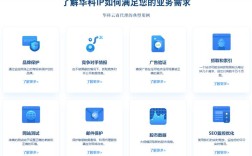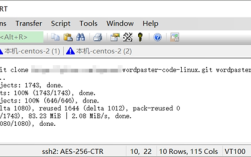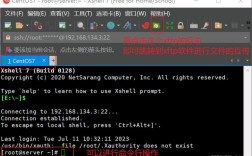CentOS 安装系统教程
一、安装前的准备
1、硬件要求:
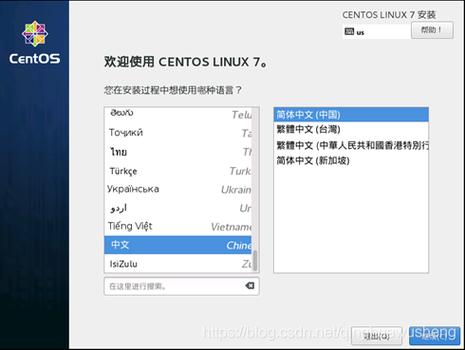
处理器:至少 1 GHz 的 x86_64 兼容处理器。
内存:最低 1 GB RAM,推荐 2 GB 以上。
硬盘空间:最少 10 GB,建议 20 GB 以上。
网络连接:建议有稳定的网络连接,以便安装后下载和更新软件包。
2、软件准备:
VMware Workstation:用于创建虚拟机环境。
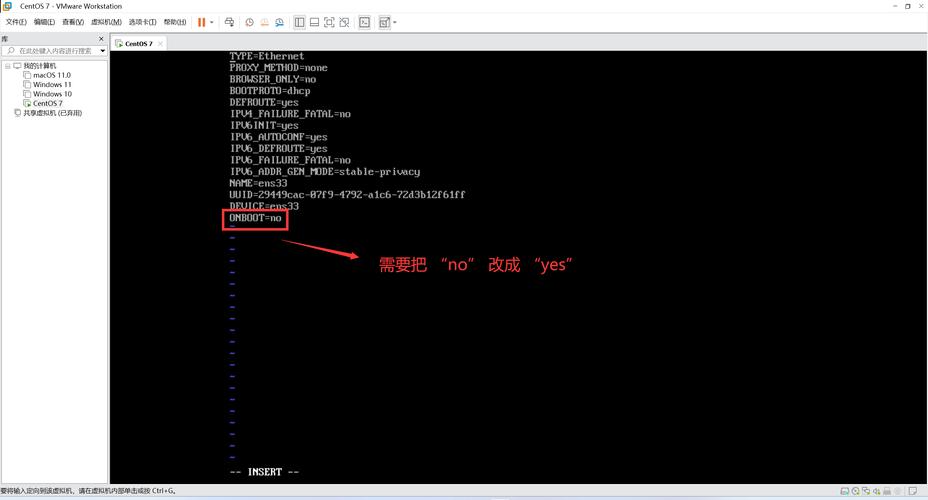
CentOS 7 ISO镜像文件:从[CentOS官网](https://www.centos.org/download/)或[清华大学开源镜像站](https://mirrors.tuna.tsinghua.edu.cn/centos/7/isos/x86_64/)下载。
二、创建虚拟机
1、新建虚拟机:
打开 VMware Workstation,选择“创建新的虚拟机”。
选择“典型(推荐)”并点击“下一步”。
选择“稍后安装操作系统”,然后点击“下一步”。
选择“Linux”版本为“CentOS 7 64位”,点击“下一步”。

输入虚拟机名称和安装路径,点击“下一步”。
2、设置虚拟机硬件:
处理器配置:默认配置即可。
内存设置:推荐分配 2 GB 或更多。
网络类型:选择“使用桥接网络”以确保虚拟机与主机在同一网络中。
磁盘设置:选择“创建新虚拟磁盘”,大小设置为 20 GB 或更多,选择“将虚拟磁盘存储为单个文件”。
3、加载ISO镜像文件:在“自定义硬件”中,选择“新 CD/DVD”,加载 CentOS 7 的 ISO 镜像文件。
三、开始安装
1、启动虚拟机:完成虚拟机创建后,启动虚拟机。
2、选择安装语言:在 CentOS 安装界面中,选择“中文简体”或其他所需语言,点击“继续”。
3、安装源配置:如果是通过光盘或 USB 启动,默认已配置好安装源,无需更改。
4、磁盘分区:
选择“我要配置分区”,点击“完成”。
手动分区方案示例:
| 挂载点 | 容量 | 文件系统类型 | |
/boot | 500 MB | ext4 | |
swap | 2 GB | swap | |
/ | 20 GB | ext4 | |
/home | 剩余空间 | ext4 |
5、网络和主机名配置:
确保网卡已启用并连接到网络。
在“主机名”栏中为计算机指定一个主机名,centos7server”。
6、时间和日期配置:选择你的时区,建议勾选“网络时间”选项,以确保时间同步。
7、软件包选择:根据需要选择安装的软件包组,带图形界面的服务器”或“最小化安装”。
8、设置 root 密码和用户账号:
设置 root 用户密码。
创建一个普通用户账号,勾选“Make this user administrator”以授予该用户 sudo 权限。
9、开始安装:所有设置完成后,点击“开始安装”,安装过程大约需要 1030 分钟。
四、安装后的配置
1、重启虚拟机:安装完成后,拔出 USB 启动盘或 DVD,重启系统。
2、登录系统:使用 root 账号或刚创建的用户账号登录。
3、系统更新:登录后,建议首先更新系统。
sudo yum update y
4、安装常用工具:根据需要安装一些常用工具。
sudo yum install y wget vim nettools
5、关闭防火墙和 SELinux(可选):为了简化操作,可以选择关闭防火墙和 SELinux。
# 关闭防火墙 sudo systemctl stop firewalld sudo systemctl disable firewalld # 关闭 SELinux sudo vi /etc/selinux/config 将 SELINUX=enforcing 改为 SELINUX=disabled sudo reboot
五、FAQs
Q1:如何验证下载的 CentOS ISO 文件是否完整?
A1:可以使用sha256sum 命令来验证 ISO 文件的校验和,在 CentOS 官网上找到对应版本的校验和值,然后在终端中运行以下命令:
sha256sum CentOS7x86_64DVD2009.iso
比较输出的哈希值与官网提供的值是否一致。
Q2:如何在 CentOS 7 中设置静态 IP 地址?
A2:可以通过修改网络接口配置文件来实现,编辑或创建/etc/sysconfig/networkscripts/ifcfgeth0 文件(假设网络接口名称为eth0),添加或修改以下内容:
BOOTPROTO=static ONBOOT=yes IPADDR=<静态IP地址> NETMASK=<子网掩码> GATEWAY=<网关地址> DNS1=<DNS服务器1> DNS2=<DNS服务器2>
重启网络服务使配置生效:
sudo systemctl restart network